你是否也曾被WPS默认的折线图坐标轴搞得头疼?数据范围不合适、X轴标签挤作一团、无法突出重点……一张本应清晰明了的图表,却因坐标轴的“不配合”而黯然失色。wps官网将彻底解决你的烦恼。我们研究了全网关于“WPS折线图自定义坐标轴”的核心痛点与解决方案,提炼并升华,旨在为你提供一篇从基础到高阶,从功能到美学的终极教程。读完wps官网,你将能像专业人士一样,精准掌控图表的每一个细节,让数据为你说话。
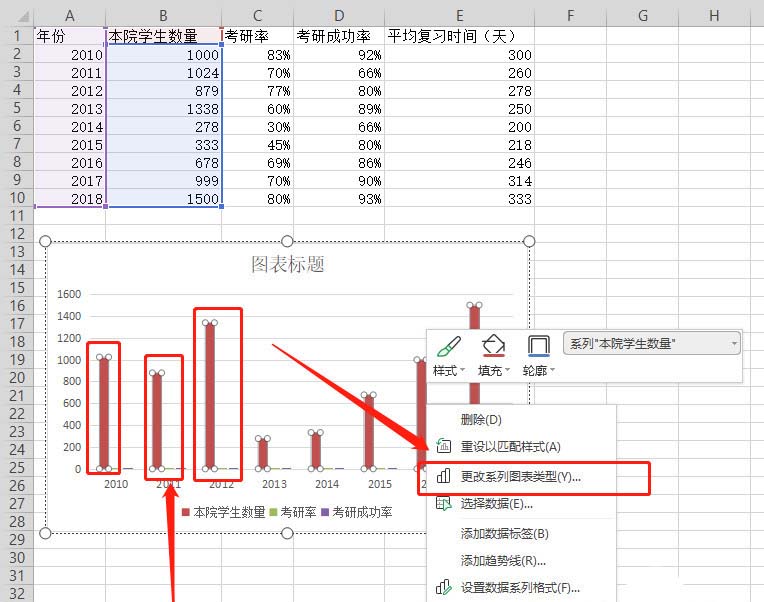
一、基础篇:坐标轴是什么?先弄懂基本逻辑
在自定义之前,我们必须明确两个基本概念:
- X轴 (横坐标轴):通常代表数据的分类或时间序列。例如,“一月、二月、三月”或“第一周、第二周、第三周”。在WPS中,它常被称为“分类轴”。
- Y轴 (纵坐标轴):通常代表数据的数值大小。例如,销售额、温度、数量等。在WPS中,它被称为“数值轴”。
理解这个区别至关重要,因为WPS对这两种轴的自定义选项是不同的。我们的所有操作,都始于双击你想要修改的坐标轴,这会唤出右侧的【设置对象格式】窗格,那里是我们施展魔法的主舞台。
二、核心篇 (Y轴):精准控制数值范围与刻度
Y轴的自定义核心在于“范围”和“刻度”,目的是让数据的展示恰到好处。
2.1 调整边界:告别图表“留白”,聚焦核心数据
WPS默认的Y轴最大/最小值有时会让图表上下方留有大量空白,或者无法完整显示数据的峰值和谷值。我们可以手动修改它。
- 操作路径:双击Y轴 → 在右侧窗格选择
【坐标轴】选项卡(通常是一个柱状图图标)→ 展开【坐标轴选项】。 - 核心设置:
- 边界 (最小值/最大值):将默认的“自动”修改为你需要的具体数值。例如,如果你的数据都在80到100之间波动,将最小值设为75,最大值设为105,可以让图表的波动细节更清晰。
2.2 设置单位:让刻度疏密有致,更具可读性
刻度太密集会显得杂乱,太稀疏则无法精确读数。我们需要调整“单位”。
- 操作路径:同上,在
【坐标轴选项】内。 - 核心设置:
- 单位 (主要/次要):
主要单位决定了带数字标签的刻度线间距,次要单位决定了主要刻度之间的小刻度线间距。根据你的数据范围,设置一个合适的步长值,例如每隔10或50显示一个主刻度。
- 单位 (主要/次要):
2.3 对数刻度:处理数量级差异巨大的数据
当你的数据系列中,有的值是10,有的值是10000时,普通坐标轴会让小的值几乎看不见。这时对数刻度是救星。
- 操作路径:同上,在
【坐标轴选项】内。 - 核心设置:
- 勾选【对数刻度】复选框。你可以设置以哪个数值为底,常用的是10。这会使坐标轴按1,X轴的自定义比Y轴复杂,因为它涉及数据源的解读方式。
3.1 分类轴的基本操作:修改与格式化标签
大部分情况下,X轴是分类轴。我们主要关心标签的正确显示。
- 修改标签内容:X轴的标签直接来源于你制作图表的源数据区域。要修改“第一季度”为“Q1”,你需要直接去修改表格里的源数据,图表会自动更新。
- 强制设为文本轴:有时WPS会把数字(如年份2021,如果你的X轴是连续的日期,务必确保源数据是WPS认可的日期格式(如 2023/10/1)。
- 操作路径:双击X轴 →
【坐标轴选项】。 - 核心设置:
- 坐标轴类型:选择【日期坐标轴】。
- 单位:你可以设定主要单位是“日”、“月”还是“年”,并设置步长(如每7天一个刻度)。
- 数字格式:在
【数字】选项卡中,将类别选为“日期”,并选择你喜欢的格式,如 “yyyy-mm-dd” 或 “m月d日”。
3.3 解决标签重叠:旋转、间隔与换行
当X轴标签过多时,重叠是常见问题。
- 操作路径:双击X轴 →
【文本选项】(或【标签】) → 展开【标签选项】和【文本框】。 - 解决方案:
- 标签间隔:在
【标签】D选项卡,设置“指定间隔单位”,例如每隔1个标签显示1个。 - 文本方向:在
【文本框】选项卡,将文字方向改为“竖排”或自定义一个倾斜角度(如-45°)。 - 自动换行:如果标签本身很长(如“第一季度销售额”),确保勾选了
【图表中的文字换行】。
- 标签间隔:在
四、美化篇:提升坐标轴的“颜值”与专业度
功能实现后,就该进行视觉优化了。
4.1 轴线与刻度线样式
双击坐标轴,在右侧
【填充与线条】选项卡(油漆桶图标)中,你可以自定义轴线的颜色、粗细、线型(实线、虚线等)。在【坐标轴选项】的【刻度线】部分,可以设置主、次要刻度线的类型(内部、外部、交叉)。4.2 添加与美化坐标轴标题
点击图表 → 点击图表右上角的
【+】号 → 勾选【坐标轴标题】。然后,选中出现的“坐标轴标题”文本框,直接输入你的标题(如“销售额 (万元)”),并使用顶部的字体工具栏修改字体、大小和颜色。4.3 数字与文本格式设置
双击坐标轴 →
【坐标轴选项】→【数字】。在这里,你可以为Y轴添加货币符号(¥)、百分号(%)或设置小数位数,让数据更规范。五、进阶篇:双Y轴(次要坐标轴)的妙用
当你想在一张图里比较两个单位或数量级完全不同的数据系列时,双Y轴是最佳选择。
5.1 何时需要双Y轴?
例如,你想同时展示“销售额(万元)”和“增长率(%)”。如果用单Y轴,增长率的线条会几乎贴在X轴上,无法观察其波动。这时,就需要为增长率设置一个独立的次要Y轴。
5.2 如何创建和自定义双Y轴图表?
- 选中数据系列:在图表上,单击你想要移到次要坐标轴的那个数据系列的折线(例如“增长率”那条线)。
- 设置系列格式:右键单击选中的折线,选择
【设置数据系列格式】。 - 指定为次要轴:在右侧窗格的
【系列选项】中,勾选【次要坐标轴】。 - 自定义次要轴:你会看到图表右侧出现了一个新的Y轴。现在,你可以像自定义主Y轴一样,双击这个新的次要Y轴,去独立设置它的边界、单位和格式。
六、答疑篇:常见问题与解决方案 (FAQ)
问题:我的X轴明明是文本(如“A产品”,“B产品”),但图表上显示的是1,问题:我修改了数据源,但图表没反应。
解决方案: 确保你的图表数据范围是动态的。右键单击图表 →【选择数据】,检查【图表数据区域】是否包含了你所有的新数据。如果没有,手动拖动鼠标重新选择。问题:如何让Y轴的0刻度线与X轴重合?
解决方案: 双击X轴 → 在【坐标轴选项】中,找到【横坐标轴交叉】,选择【坐标轴值】并设置为 0。这样,无论Y轴的最小值是多少,X轴都会固定在Y=0的位置。七、总结:成为WPS图表叙事者
自定义WPS折线图的坐标轴,远不止是技术操作,它更是一门数据沟通的艺术。通过精准地调整边界、单位、标签和格式,你能引导观众的视线,突出最重要的信息。而掌握了双Y轴等进阶技巧,你更能应对复杂的数据对比场景。现在,你已经拥有了将一张平庸图表变为专业、清晰、富有洞察力的数据故事所需的所有知识。打开WPS,开始实践吧!
- 操作路径:双击X轴 →
- 勾选【对数刻度】复选框。你可以设置以哪个数值为底,常用的是10。这会使坐标轴按1,X轴的自定义比Y轴复杂,因为它涉及数据源的解读方式。




